PS给人物制作影子效果
1、首先,打开PS,导入两个图层

2、然后对抠好的人物图层复制。
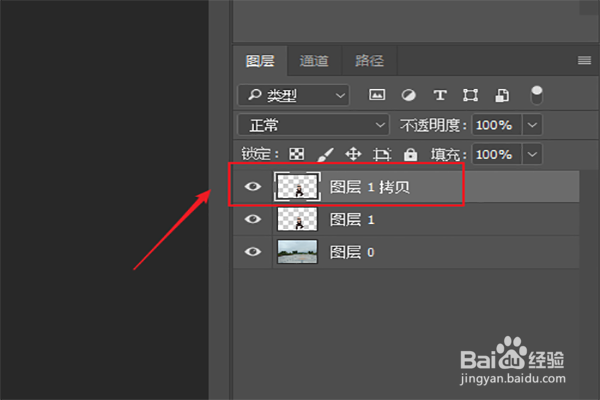
3、点击复制的人物图层,按住CTRL键点击拷贝图层,调出选区,然后选择ALT+Backspace填充黑色。

4、再按住键盘上面的CTRL+T自由变换将人物进行一定的压缩,再右键点击,弹出来的选项选择斜切。
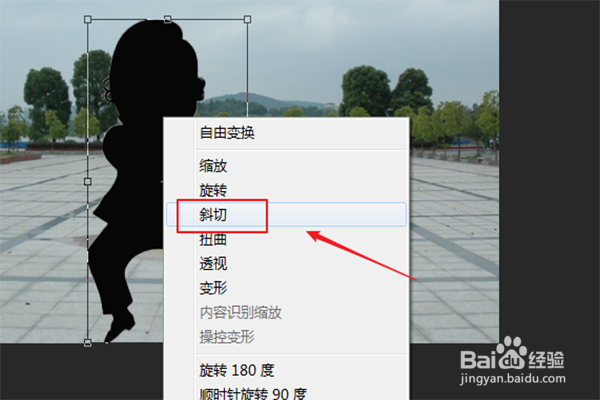
5、将影子斜切调整合适的位置,再选择菜单栏上面的滤镜-高斯模糊。

6、根据需要输入需要的参数数值。
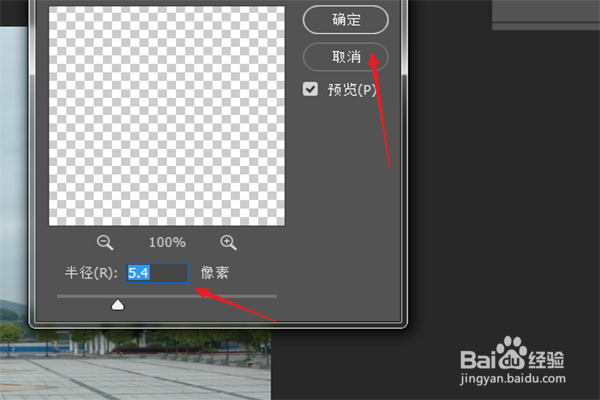
7、然后再给影子图层添加一个蒙版。

8、选择渐变工具-选择线性渐变,在影子上面从头到脚画一条渐变的直线。
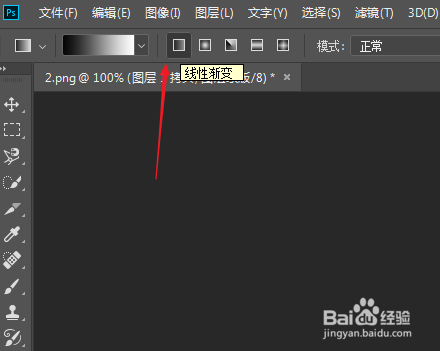
9、最后就得到人物影子的效果了。

声明:本网站引用、摘录或转载内容仅供网站访问者交流或参考,不代表本站立场,如存在版权或非法内容,请联系站长删除,联系邮箱:site.kefu@qq.com。